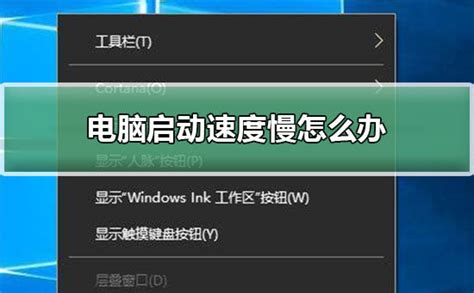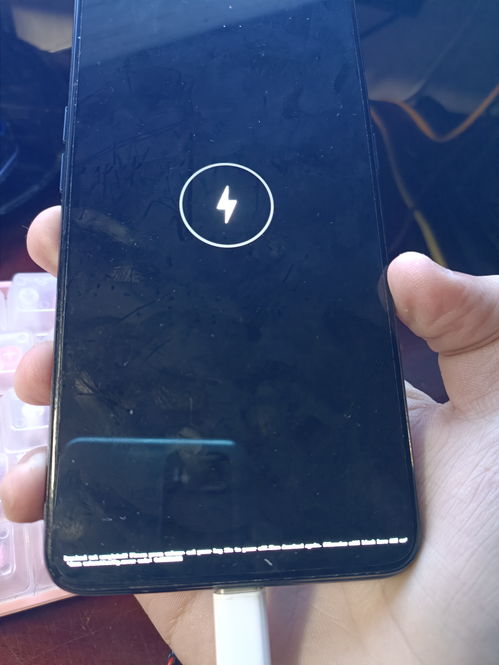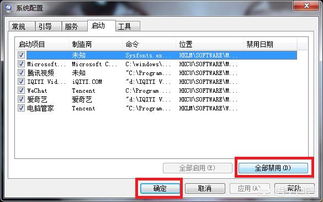电脑开机变慢怎么办?5个小技巧助你快速解决!
电脑开机变慢?这里有五个小技巧帮你迅速提速

在日常生活中,电脑作为我们工作和学习的重要工具,其运行效率直接影响到我们的使用体验。然而,随着时间的推移,不少用户会发现自己的电脑开机速度越来越慢,这不仅浪费了宝贵的时间,还可能影响到整体的工作效率。为了帮助大家解决这一问题,本文将介绍五个实用的小技巧,帮助你的电脑迅速提速。

一、清理启动项

许多软件在安装时会默认设置为开机自动启动,这些启动项不仅会增加系统启动时的负担,还会占用内存和CPU资源,从而导致开机速度变慢。因此,清理不必要的启动项是提升开机速度的第一步。

1. 打开任务管理器:你可以通过按“Ctrl+Shift+Esc”组合键快速打开任务管理器,或者在开始菜单中搜索“任务管理器”并打开。
2. 进入启动选项卡:在任务管理器窗口中,切换到“启动”选项卡,这里列出了所有开机自启动的程序。
3. 禁用不必要的启动项:仔细查看每个启动项,对于不需要开机自启动的程序,右键点击并选择“禁用”。完成后,重启电脑以查看效果。
二、磁盘清理与优化
随着时间的推移,电脑硬盘上会积累大量的临时文件、系统缓存和无用数据,这些文件会占用磁盘空间,影响系统的运行效率。因此,定期进行磁盘清理和优化是提升开机速度的关键。
1. 使用磁盘清理工具:在Windows系统中,你可以使用自带的磁盘清理工具来删除临时文件和回收站中的文件。右键点击需要清理的磁盘,选择“属性”,然后在“常规”选项卡中点击“磁盘清理”按钮。
2. 清理系统文件:在磁盘清理窗口中,勾选“清理系统文件”选项,然后等待系统扫描完成后,选择需要删除的文件类型进行清理。
3. 优化磁盘碎片:虽然现代操作系统对磁盘碎片的敏感度已经降低,但定期进行磁盘碎片整理仍然有助于提升系统性能。你可以使用Windows自带的磁盘碎片整理工具来进行优化。
三、升级硬件
如果以上软件层面的优化效果不佳,那么可能需要考虑升级硬件来提升开机速度。
1. 增加内存:内存是影响电脑启动速度的重要因素之一。如果你的电脑内存较小,可以考虑增加内存条来提升系统性能。在升级内存前,请确保你的电脑支持更大的内存容量,并购买与现有内存兼容的型号。
2. 更换固态硬盘:与机械硬盘相比,固态硬盘(SSD)具有更快的读写速度和更短的寻道时间,因此能够显著提升电脑的启动速度。如果你的电脑仍然使用机械硬盘,可以考虑更换为固态硬盘。
3. 升级处理器:虽然处理器的升级成本较高,但如果你经常需要运行大型软件或进行多任务处理,那么升级处理器将是一个值得考虑的选择。在升级前,请确保你的电脑主板支持新处理器的型号和接口。
四、禁用不必要的服务和计划任务
Windows系统中包含了许多预安装的服务和计划任务,这些服务和任务在后台运行时会占用系统资源,从而影响开机速度。因此,禁用不必要的服务和计划任务也是提升开机速度的有效方法。
1. 打开服务管理器:你可以通过运行“services.msc”命令来打开服务管理器窗口。
2. 禁用不必要的服务:在服务列表中,找到并右键点击需要禁用的服务,选择“属性”,然后将启动类型设置为“禁用”。注意,在禁用服务前,请确保你了解该服务的作用和禁用后的影响。
3. 管理计划任务:你可以通过任务计划程序来查看和管理系统中的计划任务。在任务计划程序中,找到并右键点击需要禁用的计划任务,选择“禁用”即可。
五、检查病毒和恶意软件
病毒和恶意软件是导致电脑开机变慢的常见原因之一。这些恶意程序会在后台运行,占用系统资源,甚至破坏系统文件,从而导致电脑性能下降。因此,定期检查和清除病毒和恶意软件是保持电脑性能稳定的关键。
1. 安装可靠的安全软件:选择一款知名且信誉良好的安全软件,如360安全卫士、腾讯电脑管家等,并进行安装和更新。
2. 进行全盘扫描:打开安全软件,选择全盘扫描选项,对电脑中的所有文件和文件夹进行扫描。扫描过程中,安全软件会检测并清除发现的病毒和恶意软件。
3. 更新病毒库:为了保持安全软件的防护能力,请定期更新病毒库和程序本身。你可以在设置中选择自动更新选项,以便在安全软件发布新版本时自动进行更新。
4. 注意网络安全:除了安装安全软件外,你还需要注意网络安全,避免访问不安全的网站、下载来历不明的文件或打开未知来源的邮件附件。这些行为都可能导致病毒和恶意软件的感染。
通过实施以上五个小技巧,你可以有效地提升电脑的开机速度,改善使用体验。当然,不同的电脑和情况可能需要采取不同的优化措施,因此在实际操作中,请根据自己的实际情况进行调整和优化。希望这些建议能对你有所帮助,让你的电脑焕发新生!
- 上一篇: 探寻“持久”的对立面:揭秘其反义词
- 下一篇: 揭秘!上海十大知名营销策划机构,哪些是你的心仪之选?
-
 电脑开机蜗牛速?四招秒变闪电启动!资讯攻略01-13
电脑开机蜗牛速?四招秒变闪电启动!资讯攻略01-13 -
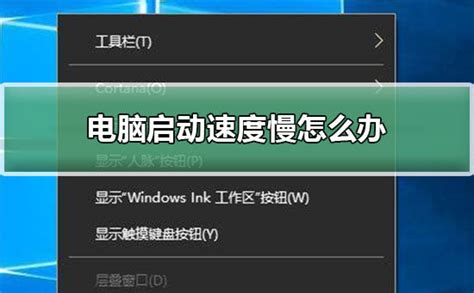 如何加速电脑系统核心启动项目至64秒以内资讯攻略04-12
如何加速电脑系统核心启动项目至64秒以内资讯攻略04-12 -
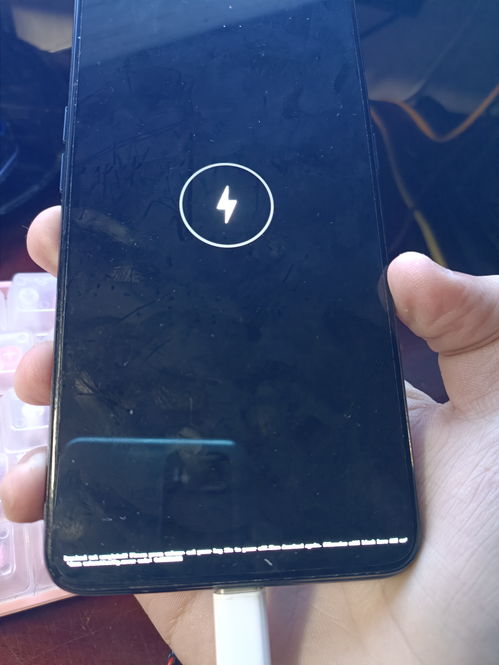 OPPO手机开机出现Real界面,快速解决方法!资讯攻略03-20
OPPO手机开机出现Real界面,快速解决方法!资讯攻略03-20 -
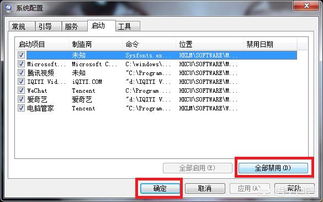 电脑开机迟缓?揭秘元凶与速效解决秘籍!资讯攻略04-15
电脑开机迟缓?揭秘元凶与速效解决秘籍!资讯攻略04-15 -
 电脑开机滚动条多,如何解决并提升启动速度?资讯攻略04-16
电脑开机滚动条多,如何解决并提升启动速度?资讯攻略04-16 -
 电脑音响静音?快速排查,让音乐重燃!资讯攻略03-19
电脑音响静音?快速排查,让音乐重燃!资讯攻略03-19